Come cancellare le ricerche su Messenger
#
Che ti piaccia o no, il tuo smartphone finisce spesso tra le mani dei tuoi amici impiccioni che, non appena ne hanno l'occasione, aprono Messenger per spiare le conversazioni che intrattieni con i tuoi contatti. Alla cosa ormai ti sei abituato, al punto che provvedi spesso a cancellare i messaggi che non vuoi far vedere agli altri, ma ci sono alcune cose che non sei riuscito ancora cancellare e che vorresti tanto nascondere dallo sguardo dei tuoi amici ficcanaso, ad esempio le ricerche effettuate nell'app.
Facendo tap sulla barra di ricerca presente in Messenger, chiunque può visualizzare la lista dei nominativi che hai cercato (e selezionato) di recente, e questa cosa ti dà abbastanza fastidio. Beh, per fortuna sei capitato nel posto giusto al momento giusto! Con la guida di oggi, infatti, ti dirò come cancellare le ricerche su Messenger spiegandoti come procedere sia da smartphone e tablet che da PC. Non dovrai fare nulla di complicato, promesso.
Per scoprire tutti i dettagli del caso e, soprattutto, impedire ai tuoi amici impiccioni di visualizzare le ultime ricerche che hai effettuato su Messenger, continua a leggere e metti in pratica le indicazioni che trovi illustrate di seguito: indipendentemente dal dispositivo e dal sistema operativo che utilizzi, ti assicuro che riuscirai velocemente nel tuo intento. Buona lettura e in bocca al lupo per tutto!
Indice
- Come cancellare le ricerche su Messenger: Android e iPhone
- Come cancellare le ricerche su Messenger: PC
Come cancellare le ricerche su Messenger: Android e iPhone
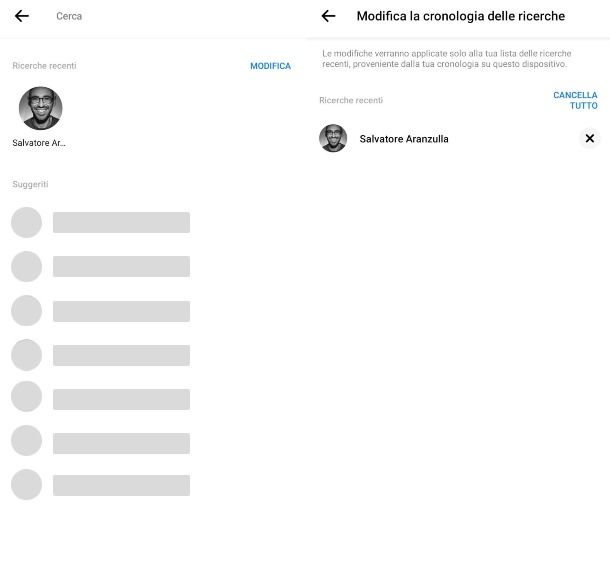
L'app di Messenger per Android (disponibile anche su store alternativi) e iOS/iPadOS conserva la cronologia delle ricerche effettuate durante ogni sessione. Cancellarla interamente o rimuovere solo determinate ricerche è molto semplice: la procedura è la stessa su entrambi i sistemi operativi.
Per iniziare, avvia l'app di Messenger ed effettua il login con le credenziali dell'account dal quale vorresti cancellare la cronologia. Fatto ciò, visualizzerai la schermata principale di Messenger, la sezione Chat: premi sulla barra di ricerca situata in alto e, sotto la voce Ricerche recenti vedrai la lista degli utenti che hai cercato durante la sessione corrente sul dispositivo in uso.
Tutto ciò che devi fare, ora, è premere sulla voce Modifica, situata a destra; così facendo, accederai alla sezione Modifica la cronologia delle ricerche: premi sull'icona (X) posta in corrispondenza di ciascuna ricerca e questa verrà immediatamente eliminata.
Per eliminare l'intera cronologia delle ricerche, invece, fai tap sulla voce Cancella tutto, e poi sulla opzione Cancella le ricerche per confermare.
Tutte le voci nell'elenco verranno rimosse dal dispositivo che stai usando; tuttavia, è possibile che vengano mostrate nei risultati di ricerca o nei suggerimenti futuri, o su altri dispositivi su cui utilizzi lo stesso account.
Come cancellare le ricerche su Messenger: PC
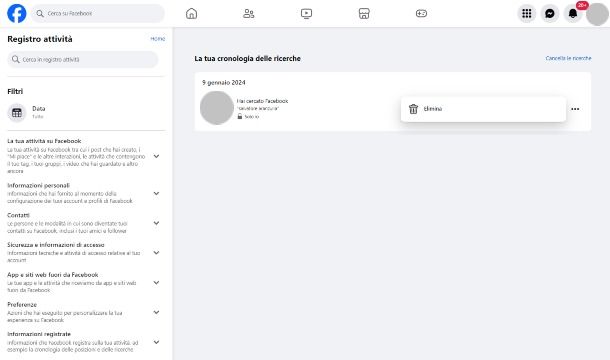
Per quanto riguarda invece Messenger per PC, devi sapere che sia la versione Web ufficiale del servizio che l'applicazione per Windows e macOS non includono una cronologia delle ricerche: non c'è bisogno, dunque, di compiere alcuna operazione se utilizzi uno di questi servizi.
Se utilizzi Messenger solo tramite il riquadro della chat di Facebook invece, l'unica cronologia disponibile su Facebook per computer è quella relativa alle ricerche effettuate all'interno del social network, quindi alle ricerche di persone, pagine, eventi ecc. che si sono effettuate tramite l'apposita barra collocata in alto a sinistra.
Se tu vuoi cancellare uno dei nominativi che compaiono automaticamente su Facebook quando clicchi sulla barra di ricerca collocata in alto a sinistra, puoi innanzitutto semplicemente cliccare sull'icona (x) posta in corrispondenza della ricerca in questione, e ripetere questa azione per ciascuna delle voci che vorresti eliminare.
Per visualizzare la cronologia intera e rimuovere le ricerche meno recenti, invece, procedi come segue. Clicca sulla barra in questione e seleziona la voce Modifica collocata in cima al menu con la cronologia delle ricerche (che compare automaticamente in basso).
Nella pagina che si apre, individua il nominativo che desideri cancellare dalla cronologia delle ricerche (es. Hai cercato Salvatore Aranzulla), clicca sull'icona (…) situata in sua corrispondenza, seleziona la voce Elimina dal menu che si apre e dai conferma, pigiando sul bottone Elimina.
Adesso ripeti l'operazione per tutti i nominativi (o anche le pagine, gli eventi ecc.) che vuoi cancellare dalla cronologia delle ricerche di Facebook e il gioco sarà fatto.
Per ulteriori dettagli, ti invito alla lettura della mia guida su come cancellare la cronologia di Facebook.

Autore
Salvatore Aranzulla
Salvatore Aranzulla è il blogger e divulgatore informatico più letto in Italia. Noto per aver scoperto delle vulnerabilità nei siti di Google e Microsoft. Collabora con riviste di informatica e cura la rubrica tecnologica del quotidiano Il Messaggero. È il fondatore di Aranzulla.it, uno dei trenta siti più visitati d'Italia, nel quale risponde con semplicità a migliaia di dubbi di tipo informatico. Ha pubblicato per Mondadori e Mondadori Informatica.






